O que é o diagnóstico de entrada no Microsoft Entra ID?
Determinar o motivo de uma falha no início de sessão pode rapidamente tornar-se uma tarefa difícil. Você precisa analisar o que aconteceu durante a tentativa de entrada e pesquisar as recomendações disponíveis para resolver o problema. Idealmente, você deseja resolver o problema sem envolver outras pessoas, como o suporte da Microsoft. Se você estiver em uma situação como essa, você pode usar o diagnóstico de entrada no Microsoft Entra ID, uma ferramenta que ajuda a investigar entradas no Microsoft Entra ID.
Este artigo fornece uma visão geral do que é o diagnóstico de entrada e como você pode usá-lo para solucionar erros relacionados ao login.
Pré-requisitos
Para utilizar o diagnóstico de início de sessão:
- Você deve estar assinado como pelo menos um Leitor Global.
- Com o nível de acesso correto, você pode iniciar o diagnóstico de entrada de mais de um lugar.
- Os eventos de início de sessão sinalizados também podem ser revistos a partir do diagnóstico de início de sessão.
- Os eventos de início de sessão sinalizados são capturados depois de um utilizador ter ativado a sinalização durante a sua experiência de início de sessão.
- Para obter mais informações, consulte entradas sinalizadas.
Como é que isto funciona?
No Microsoft Entra ID, as tentativas de entrada são controladas por:
- Quem realizou uma tentativa de login.
- Como foi realizada uma tentativa de início de sessão.
Por exemplo, você pode configurar políticas de Acesso Condicional que permitem que os administradores configurem todos os aspetos do locatário quando entrarem na rede corporativa. Mas o mesmo utilizador pode ser bloqueado quando inicia sessão na mesma conta a partir de uma rede não fidedigna.
Devido à maior flexibilidade do sistema para responder a uma tentativa de entrada, você pode acabar em cenários em que precisa solucionar problemas de entrada. A ferramenta de diagnóstico de início de sessão permite o diagnóstico de problemas de início de sessão:
- Analisar dados de eventos de início de sessão e inícios de sessão sinalizados.
- Exibindo informações sobre o que aconteceu.
- Fornecer recomendações para resolver problemas.
De diagnosticar e resolver problemas
Pode iniciar o diagnóstico de início de sessão a partir da área Diagnosticar e Resolver Problemas do Microsoft Entra ID. Em Diagnosticar e Resolver Problemas, pode rever quaisquer eventos de início de sessão sinalizados ou procurar um evento de início de sessão específico. Também pode iniciar este processo a partir da área Diagnóstico e Resolução de Problemas de Acesso Condicional.
Gorjeta
As etapas neste artigo podem variar ligeiramente com base no portal a partir do qual você começou.
Entre no centro de administração do Microsoft Entra como pelo menos um Leitor Global.
Navegue até Aprender & apoiar>Diagnosticar & resolver problemas ou ProteçãoAcesso condicional>Diagnosticar e resolver problemas.
Selecione o link Solução de problemas no bloco Diagnóstico de entrada.
Selecione a guia Todos os eventos de entrada para iniciar uma pesquisa.
Insira o maior número possível de detalhes nos campos de pesquisa.
- Usuário: forneça o nome ou endereço de e-mail de quem fez a tentativa de login.
- Aplicativo: forneça o nome de exibição do aplicativo ou o ID do aplicativo.
- correlationId ou requestId: esses detalhes podem ser encontrados no relatório de erros ou nos detalhes do log de entrada.
- Data e hora: forneça uma data e hora para localizar eventos de entrada que ocorreram dentro de 48 horas.
Selecione o botão Next (Seguinte).
Explore os resultados e tome as medidas necessárias.
A partir dos registos de início de sessão
Pode iniciar o diagnóstico de início de sessão a partir de um evento de início de sessão específico nos registos de início de sessão. Quando inicia o processo a partir de um evento de início de sessão específico, o diagnóstico começa imediatamente. Você não será solicitado a inserir detalhes primeiro.
Navegue até Monitoramento de identidade>& integridade>Logs de entrada e selecione um evento de entrada.
- Pode filtrar a sua lista para facilitar a localização de eventos de início de sessão específicos.
Na janela Detalhes da atividade que se abre, selecione o link Iniciar o diagnóstico de login .
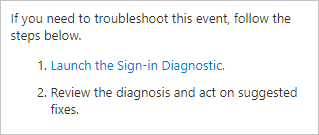
Explore os resultados e tome as medidas necessárias.
A partir de um pedido de suporte
Se você estiver no meio da criação de uma solicitação de suporte e as opções selecionadas estiverem relacionadas à atividade de entrada, você será solicitado a executar o diagnóstico de entrada durante o processo de solicitação de suporte.
Navegue para diagnosticar e resolver problemas.
Selecione os campos apropriados conforme necessário. Por exemplo:
- Tipo de serviço: Microsoft Entra Sign-in e autenticação multifator
- Tipo de problema: Autenticação multifator
- Subtipo de problema: Não é possível entrar em um aplicativo devido a MFA
Explore os resultados e tome as medidas necessárias.
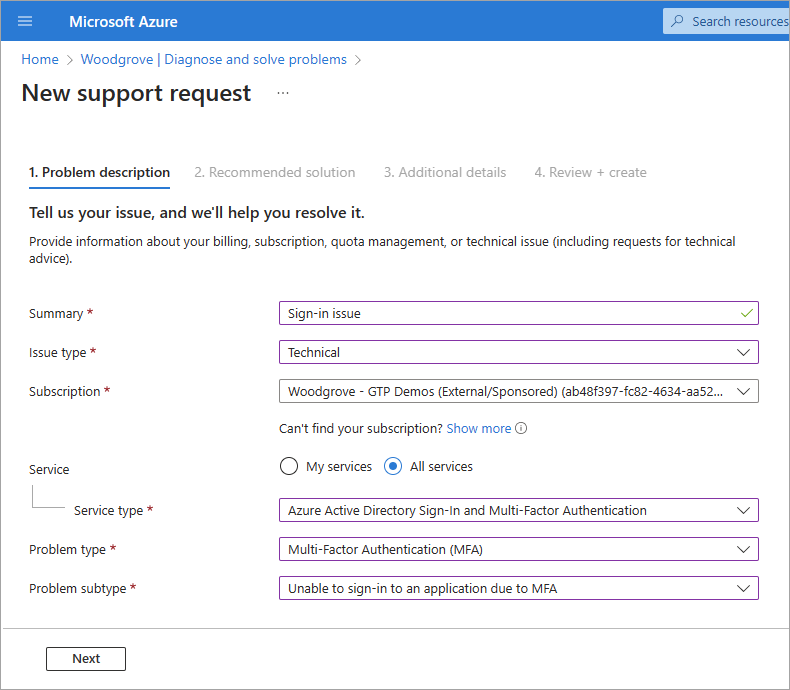
Como usar os resultados do diagnóstico
Depois que o diagnóstico de entrada concluir sua pesquisa, algumas coisas aparecerão na tela:
O Resumo de autenticação lista todos os eventos que correspondem aos detalhes fornecidos.
- Selecione a opção Exibir colunas no canto superior direito do resumo para alterar as colunas exibidas.
Os resultados do Diagnóstico descrevem o que aconteceu durante os eventos de início de sessão.
Os cenários podem incluir requisitos de MFA de uma política de Acesso Condicional, eventos de início de sessão que possam ter de ter uma política de Acesso Condicional aplicada ou um grande número de tentativas de início de sessão falhadas nas últimas 48 horas.
Conteúdo relacionado e links para ferramentas de solução de problemas podem ser fornecidos.
Leia os resultados para identificar todas as ações que você pode tomar.
Como nem sempre é possível resolver problemas sem mais ajuda, uma etapa recomendada pode ser abrir um tíquete de suporte.
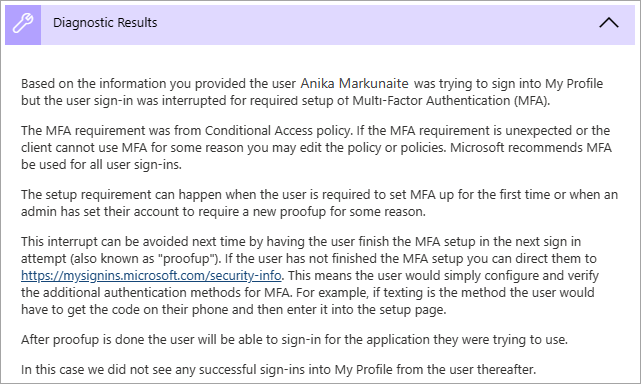
Forneça feedback sobre os resultados para ajudar a melhorar o recurso.